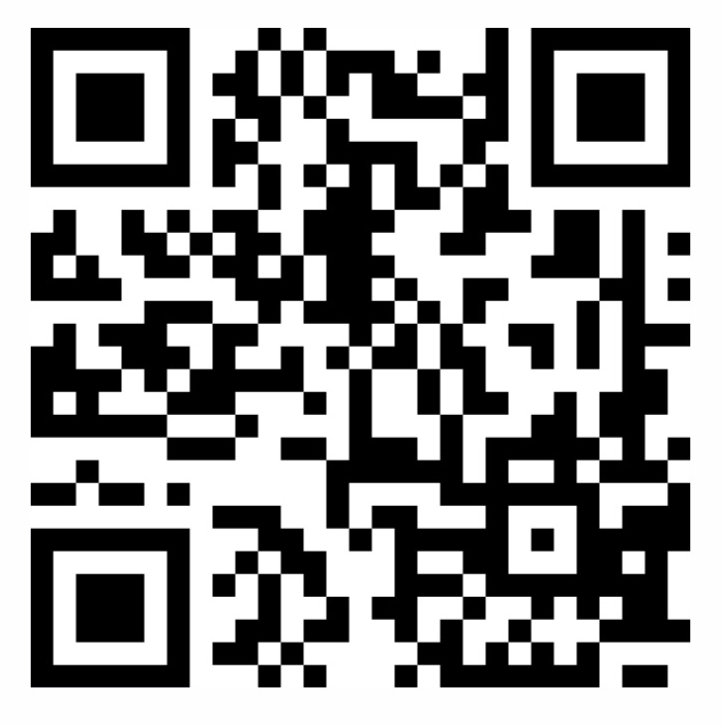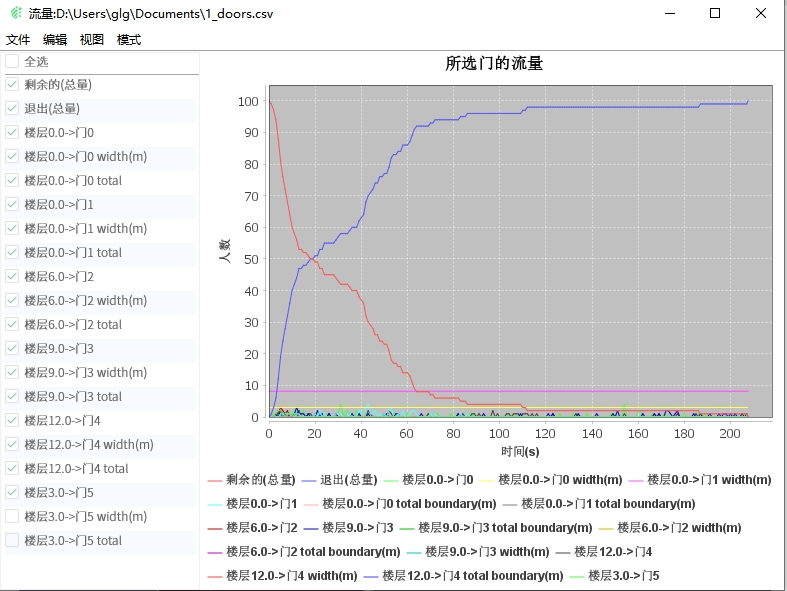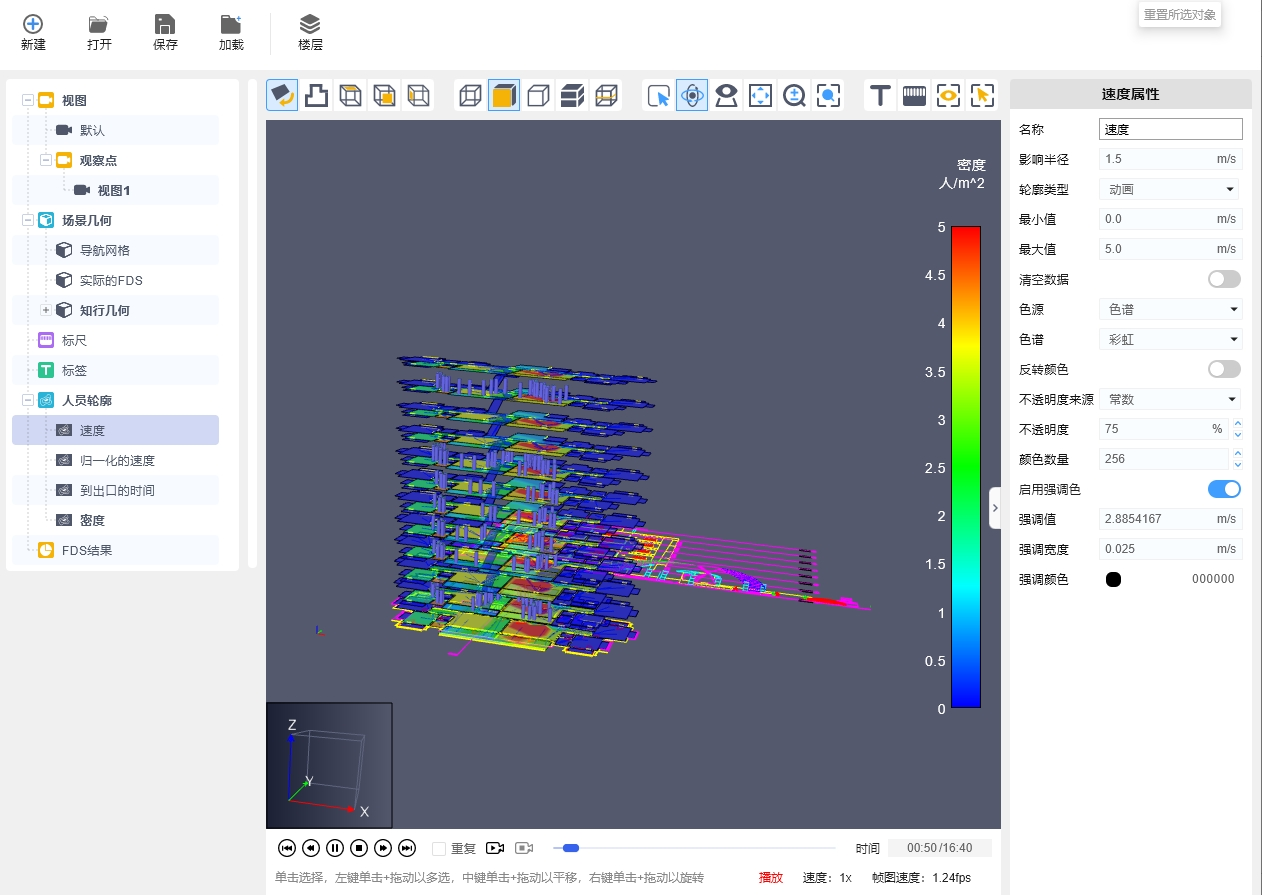软件教程
知行INS基础教程 - 运行、可视化和创建视图
知行INS教程 - 运行、可视化和创建视图
1运行模拟
在本节及其小节中,您将编译模拟、探索结果。
1.在主工具栏上,单击 运行模拟。
运行模拟。
2.仿真运行完成后,关闭“运行仿真”对话框。
3.在主工具栏上,单击 并选择查看房间使用情况。
并选择查看房间使用情况。
4.在“查看房间使用情况”窗口中,单击 打开运行结果的CSV文件,打开后如图1所示。
打开运行结果的CSV文件,打开后如图1所示。
5.“查看房间使用情况”窗口中,可勾选查看模型中每一个楼层中每一道门的人员流量情况。
6.关闭“查看房间使用情况”窗口。
2修改可视化轮廓
1.在知行INS查看器中,打开运行模拟的文件。
2.在导航视图内,可双击选择 ,选择后在运行疏散模型时可查看轮廓叠加的结果如图2。
,选择后在运行疏散模型时可查看轮廓叠加的结果如图2。
3.在导航视图内,可在人员轮廓下方双击选择速度,选择后在运行疏散模型时可查看轮廓叠加的结果。
4.在导航视图内,可在人员轮廓下方双击选择归一化的速度,选择后在运行疏散模型时可查看轮廓叠加的结果。
5.在导航视图内,可在人员轮廓下方双击选择到出口的时间,选择后在运行疏散模型时可查看轮廓叠加的结果。
6.在导航视图内,可在人员轮廓下方双击选择密度,选择后在运行疏散模型时可查看轮廓叠加的结果。
3创建相机
1.在”导航视图“面板上,右键单击 “视图”,然后单击“新建视图”。
“视图”,然后单击“新建视图”。
2.在“导航视图”面板上,左键双击 ,我们会切换到不同的视角上。
,我们会切换到不同的视角上。
3.在视图工具栏上,单击 全部重置视图。滚动鼠标滚轮可放大并获得更近的视图。
全部重置视图。滚动鼠标滚轮可放大并获得更近的视图。
现在我们结束了基础教程的内容,如果你想了解更多知行INS的知识,请查看知行用户手册。
最新动态
- 知行INS基础教程 - 运行、可视化和创建视图 2023-12-01 17:56:23
- 知行INS基础教程 - 配置人员行为和属性 2023-12-01 17:54:38
- 知行INS基础教程 - 创建房间、门、楼层和楼梯 2023-12-01 17:53:11
- 知行INS软件基础教程:导入和视图控制 2023-12-01 17:50:13
- 快速入门:知行INS人员疏散模拟器 2023-12-01 17:47:09